海蜘蛛软路由系统
海蜘蛛防火墙详解
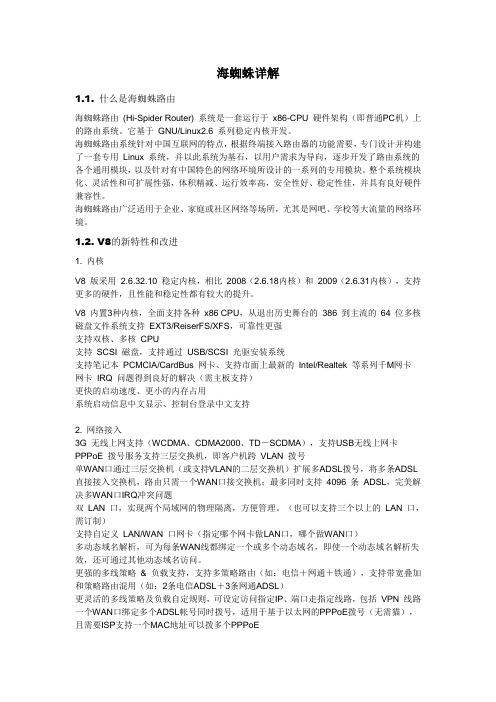
海蜘蛛详解1.1. 什么是海蜘蛛路由海蜘蛛路由(Hi-Spider Router) 系统是一套运行于x86-CPU 硬件架构(即普通PC机)上的路由系统。
它基于GNU/Linux2.6 系列稳定内核开发。
海蜘蛛路由系统针对中国互联网的特点,根据终端接入路由器的功能需要,专门设计并构建了一套专用Linux 系统,并以此系统为基石,以用户需求为导向,逐步开发了路由系统的各个通用模块,以及针对有中国特色的网络环境所设计的一系列的专用模块。
整个系统模块化、灵活性和可扩展性强,体积精减、运行效率高,安全性好、稳定性佳,并具有良好硬件兼容性。
海蜘蛛路由广泛适用于企业、家庭或社区网络等场所,尤其是网吧、学校等大流量的网络环境。
1.2. V8的新特性和改进1. 内核V8 版采用2.6.32.10 稳定内核,相比2008(2.6.18内核)和2009(2.6.31内核),支持更多的硬件,且性能和稳定性都有较大的提升。
V8 内置3种内核,全面支持各种x86 CPU,从退出历史舞台的386 到主流的64 位多核磁盘文件系统支持EXT3/ReiserFS/XFS,可靠性更强支持双核、多核CPU支持SCSI 磁盘,支持通过USB/SCSI 光驱安装系统支持笔记本PCMCIA/CardBus 网卡、支持市面上最新的Intel/Realtek 等系列千M网卡网卡IRQ 问题得到良好的解决(需主板支持)更快的启动速度、更小的内存占用系统启动信息中文显示、控制台登录中文支持2. 网络接入3G 无线上网支持(WCDMA、CDMA2000、TD-SCDMA),支持USB无线上网卡PPPoE 拨号服务支持三层交换机,即客户机跨VLAN 拨号单WAN口通过三层交换机(或支持VLAN的二层交换机)扩展多ADSL拨号,将多条ADSL 直接接入交换机,路由只需一个WAN口接交换机;最多同时支持4096 条ADSL,完美解决多WAN口IRQ冲突问题双LAN 口,实现两个局域网的物理隔离,方便管理。
手把手海蜘蛛软路由安装制作设置教学图文
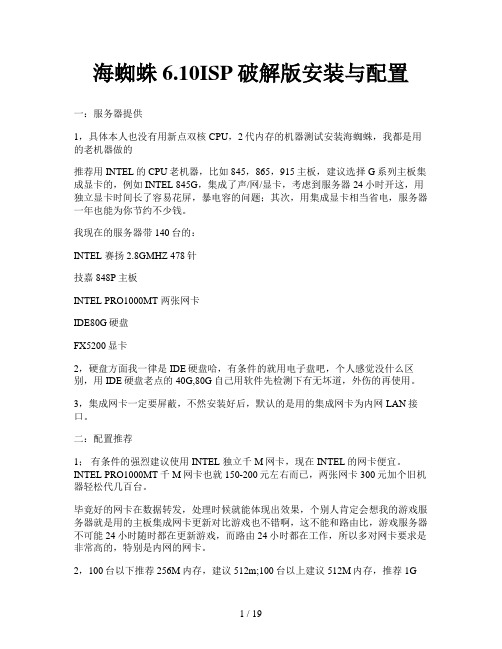
海蜘蛛6.10ISP破解版安装与配置一:服务器提供1,具体本人也没有用新点双核CPU,2代内存的机器测试安装海蜘蛛,我都是用的老机器做的推荐用INTEL的CPU老机器,比如845,865,915主板,建议选择G系列主板集成显卡的,例如INTEL 845G,集成了声/网/显卡,考虑到服务器24小时开这,用独立显卡时间长了容易花屏,暴电容的问题;其次,用集成显卡相当省电,服务器一年也能为你节约不少钱。
我现在的服务器带140台的:INTEL 赛扬2.8GMHZ 478针技嘉848P主板INTEL PRO1000MT 两张网卡IDE80G硬盘FX5200显卡2,硬盘方面我一律是IDE硬盘哈,有条件的就用电子盘吧,个人感觉没什么区别,用IDE硬盘老点的40G,80G自己用软件先检测下有无坏道,外伤的再使用。
3,集成网卡一定要屏蔽,不然安装好后,默认的是用的集成网卡为内网LAN接口。
二:配置推荐1;有条件的强烈建议使用INTEL 独立千M网卡,现在INTEL的网卡便宜。
INTEL PRO1000MT千M网卡也就150-200元左右而已,两张网卡300元加个旧机器轻松代几百台。
毕竟好的网卡在数据转发,处理时候就能体现出效果,个别人肯定会想我的游戏服务器就是用的主板集成网卡更新对比游戏也不错啊,这不能和路由比,游戏服务器不可能24小时随时都在更新游戏,而路由24小时都在工作,所以多对网卡要求是非常高的,特别是内网的网卡。
2,100台以下推荐256M内存,建议512m;100台以上建议512M内存,推荐1G三:安装1找好旧机器,装好网卡后,主板有集成网卡的要开机键盘按DEL进入BIOS设置屏蔽集成网卡.进入BIOS设置后找高级设置将第一启项建议更改为硬盘启动(HD开头的)再找带LAN(网卡)类的将其屏蔽,默认一般为AUTU(自动开启意思)将其更改为DI开头的为关闭网卡,例如我拿本人找的旧机器七彩虹NF5G主板的BIOS设置做例子,如图:上图为七彩虹NF5G主板的BIOS设置,进入Ineg………(第4项)后如下图:关闭网卡在OnChip Device(第二项里,接着如下图:MAC Lan 默认是AUTO 开启的意思,将其更改为DISABIED(关闭)上面我们也看到主板采用是AC97声卡,这里一样可以关闭声卡,比如路由来说,声卡没用,你又不在路由听歌,完全可以关闭些无用东西,减少主板负荷。
海蜘蛛软路由上网行为管理配置

在海蜘蛛中配置acl
访问控制列表(Access Control List,ACL)是路由器和交换机接口的指令列表,用来控制端口进出的数据包。
ACL适用于所有的被路由协议。
这张表中包含了匹配关系、条件和查询语句,表只是一个框架结构,其目的是为了对某种访问进行控制。
目前有两种主要的ACL:标准ACL和扩展ACL、通过命名、通过时间。
标准的ACL使用 1 ~ 99 以及1300~1999之间的数字作为表号,扩展的ACL使用 100 ~ 199以及2000~2699之间的数字作为表号。
标准ACL可以阻止来自某一网络的所有通信流量,或者允许来自某一特定网络的所有通信流量,或者拒绝某一协议簇(比如IP)的所有通信流量。
扩展ACL比标准ACL提供了更广泛的控制范围。
例如,网络管理员如果希望做到“允许外来的Web通信流量通过,拒绝外来的FTP和Telnet等通信流量”,那么,他可以使用扩展ACL来达到目的,标准ACL不能控制这么精确。
那么,在海蜘蛛软路由中,acl的建立可以根据需要,建立标准或者扩展的访问控制列表。
例如,管理者想让所有的主机只能访问外网的网页,那么这种就是在
中要选择tcp协议,数据方向选择进入。
指定源ip(即内网的所有ip),指定外网的特定端口号“80”,即网页的端口,然后选择动作是“通过”。
,激活,并且将优先级设置比较小即可。
此外再设置一条禁止所有ip访问外网的acl,优先级调为较大。
那么此时,所有内网的ip就只能访问外网的网页服务了。
海蜘蛛软路由由国内上网行为管理领域的领头羊——武汉海蜘蛛科技有限公司荣誉出品。
海蜘蛛路由系统企业版用户手册v海蜘蛛网络科技官方网

网摘要该文档简要阐述了武汉海蜘蛛网络科技有限公司(Hi-Spider Network Technologies Inc.)的荣誉产品海蜘蛛路由系;列产品技术特点、功能特点和配置方法,欢迎垂询。
武汉海蜘蛛网络科技有限公司电话:2004-2008版权所有版权信息Hi-Spider Router版权所有(C)2005-2008 武汉海蜘蛛网络科技有限公司(Hi-Spider NetworkTechnologies Inc.),保留所有权利文档保证声明本手册以提供信息为目的,所含信息可随时更改,恕不另行通知。
由此情况引起的与之有关的直接或间接的损失,本公司均不负责。
商标注明Hi-Spider 是武汉海蜘网络科技有限公司的注册商标Hi-Spider Linux 是海蜘蛛的注册商标其它品牌和制造者的姓名,可能是他们各自公司的商标或注册商标联系方式总公司地址:武汉市洪山区街道口珞珈山大厦A座1406电话:86-027- 传真:86-027- 邮编:430070公司网站:目录第一章用户手册简介感谢您使用Hi-Spider Router 专业宽带路由系统!Hi-Spider Router专业宽带路由系统性能卓越、功能丰富、易于操作、管理方便,旨在为企业/网吧/社区的网络提供一款高效、稳定、低成本的多功能宽带路由器。
Hi-Spider Router 专业宽带路由系统配置极其简单,无需专业人员即可按照本手册安装配制完成。
请您准备安装使用本产品之前,请先仔细阅读本手册,以全面利用本产品的所有功能。
用途本手册的用途是帮助您熟悉和正确使用Hi-Spider Router 专业宽带路由系统。
约定本手册中所提到的路由系统,如无特别说明,系指Hi-Spider Router 专业宽带路由系统。
在你阅读这本手册的时候,你会注意到某些字词使用了不同的字体、大小和粗细。
这种突出显示是有矩可循的;用同一风格来代表不同字词以表明它们属于同一类型。
《海蜘蛛路由操作系统》(Hi-Spider Router)全功能免费版[ISO]
![《海蜘蛛路由操作系统》(Hi-Spider Router)全功能免费版[ISO]](https://img.taocdn.com/s3/m/0a9d0bc75fbfc77da269b171.png)
本版本为最新的永久免费版,不需要注册,安装后直接就可以使用~~COLOR]Hi-Spider Router是针对我国中小企业及网吧用户特点和中国宽带应用环境特别优化设计,从底层系统核心、核心安全模块和硬件兼容性等各个层次进行了精心的的设计和优化,使得这款路由产品在性能上具有出众的优势。
线速转发的高吞吐量可满足大型企业/网吧等机构的绝大部分应用,也可为运营商的以太网接入提供高负载的支持,高转发低时延为增加用户数量提供了强有力的保障。
产品集宽带路由、专业级防火墙、QoS带宽流量管理、多线路负载均衡、PPPOE 服务器、VPN等多项功能于一身,支持功能模块扩展,是一个安装简单、稳定性高、易维护、投资低的一体化智能路由产品. 可全面满足家庭、政府、机关、企业、大中型网吧、宽带社区、校园网对高性能、多功能、高可靠性、高安全性、高性价比的需求。
功能特点:1. 支持DSL,FTTX+LAN和Cable Modem连接,特别适合光纤接入;2. 支持电信与网通双线策略路由,自带路由表;3. 支持双线负载均衡;4. LAN口支持多IP绑定,5. 支持快速转发,吞吐量最高可达200M,最多210K PPS;6. 内置高性能防火墙,可防范一般DDoS攻击;7. 支持SYN-FLOOD攻击报警,可自动(或手动)阻隔攻击主机与网络的通讯;8. 支持DMZ;9. 支持UPnP;10. 支持IP/MAC强制绑定,能有效防范ARP攻击;11. 支持ARP攻击报警,可准确定位攻击源主机;12. 基于IP的内网主机上行和下载速率限制,可针端口进行流量控制;13. 支持DHCP功能;14. 支持WEB高速缓存功能15. 支持P2P协议控制功能,可禁止或限制P2P软件;16. 支持PPPOE服务器与客户端认证17. 基于地址,协议和端口的包过滤;18. 基于站点、URL和关键字的应用层过滤;19. 支持网络时间同步;20. 支持ACL访问控制;21. 支持支持SSL-VPN/PPTP-VPN;硬件需求:CPU: 586/Celeron 800MHz 或更高处理器内存: 128 MB 或更多网卡: 至少2块10M/100M/1000M PCI 或集成以太网卡存储器: 64MB DOM/CF卡/IDE/SCSI/SATA 硬盘其他: CD-ROM 驱动器、VGA显示器(仅安装时使用)安装说明:此版本为全中文安装,将ISO刻录成光盘以后:1. 放入光盘,根据中文提示选择安装,安装完成会提示按 Enter重启2. 取出光盘,启动系统,启动完成后PC喇叭会发出两声“滴滴滴-滴滴”提示3. 路由器初始局域网接口IP为 192.168.0.1,安装过程中可根据自身网络情况修改。
海蜘蛛软路由教程

海蜘蛛软路由教程(转)step 1.三张网卡、一台电脑构架双线路路由器服务器自制双线路路由器,首先我们先来准备一台电脑,一般闲置不用的旧电脑即可。
为了实现双线路并行,在该电脑上我们还需要安装三块网卡,其中网卡一连接单位局域网的交换机上或电脑;网卡二连接网通宽带;网卡三连接电信宽带。
这样局域网内各个电脑通过网卡一来访问网卡二和网卡三连接的网络资源。
此外,我们还要为电脑安装一个特殊的系统——“海蜘蛛路由器”,这是一套专用路由器系统,通过该系统可以在教育网、电信、网通等多重网络间进行自行切换,轻松解决了多网并行时网络间切换困难的问题。
图2 三网卡制作的多线路由器拓扑图step 2.安装海蜘蛛路由系统,让服务器能智能路由设备连接后,我们就可以在准备好的电脑上安装海蜘蛛路由系统了,随后我们登录到海蜘蛛路由系统网站/html/dl_hsrouter.htm下载一款免费版的软件,该文件为ISO镜像文件,下载后我们将其刻录到光盘上即可进行安装。
安装时,首先将安装光盘放入计算机的光驱,重新启动计算机弹出一个运行菜单。
在此选择第一项“正常安装模式”,回车进入安装主界面(如图3),在该界面中选择“安装海蜘蛛路由器(免费版)”,按“回车”键安装海蜘蛛路由系统,安装程序会自动进行硬件检测,然后对硬盘进行初始化,并安装系统。
提示:如果你的硬盘包含重要数据,请先注意备份,以免数据丢失。
安装后,系统会提示用户修改局域网接口的IP地址等信息,在此直接输入单位局域网的网关地址并按“回车”键,系统提示输入子网掩码,输入后继续按下“回车”,弹出安装完成界面,随后光盘自动弹出,安装过程结束。
图3 海蜘蛛路由系统安装界面step 3.局域网网卡定位,让局域网用户能够正确连接路由系统安装后,下面我们还要定位局域网网卡,这一步非常重要,如果局域网的网卡没有正确定位,即便路由器正确,也无法通过路由器上网。
局域网网卡定位有两种访问,一是在路由器上直接定位,二是在客户端电脑上定位。
用旧电脑打造高性能软路由,海蜘蛛软路由系统,变废为宝哦!

用旧电脑打造高性能软路由,海蜘蛛软路由系统,变废为宝
哦!
各位网友家里有旧电脑但是已经不用了,放着不用想想就挺可惜的!各位网友感兴趣的可以跟我来学习怎么来打造成一台软路由哦。
我们要准备的工具包括:
1、能使用的旧电脑一台、两块网卡、
2、海蜘蛛软件
3、UltraISO
步骤
把旧电脑重新安装一下系统,在百度上搜索一下“海蜘蛛官网”进入下载中心。
在这里我推荐下载“X86路由系统下载专区”里面的U盘安装包下载。
做好以后,启动U盘。
启动旧电脑,选择U盘启动,会看到下面的界面。
选择“1.安装海蜘蛛路由系统”
提示初始化磁盘输入Y,按回车确认。
选择1按回车
选择内核,根据电脑的cpu型号来,我选择2。
局域网借口设置,安装系统以后会弹出这个页面。
根据网络来配置就可以了。
IP地址是以后路由器的IP地址,一般是192.16.1.1,如果防止恶意登录,可以设置成192.168.1.100,自己记住。
子网掩码直接输255.255.255.0
然后提示重启,按回车直接重启
重启之后的界面如下,现在已经安装完毕
把旧电脑接入网络,实用其他电脑调试。
打开浏览器输入:192.168.1.108:880,输入用户名和密码:admin。
选择左边的网络设置-广域网
选择上网方式并输入上网信息,再保存
在选择左边的局域网,设置好参数,保存设置,此时打开浏览器可以测试一下能不能上网了。
旧电脑变废为宝,旧电脑放着不用也是浪费还不如拿出来玩一玩软路由。
用电脑做路由,即使带机量超过100台,可以随心所欲控制网络。
海蜘蛛软路由教程

海蜘蛛软路由教程介绍海蜘蛛软路由是一款基于OpenWrt开源系统的软路由固件,它不仅支持各种常见的软路由功能,还提供了更多的扩展功能和个性化设置选项。
本教程将为您提供安装和配置海蜘蛛软路由的详细步骤。
准备工作在开始之前,请确保您已经准备好以下物品:•一台支持海蜘蛛软路由的设备(例如:小米路由器、斐讯K3等)•一根网线•一台电脑步骤一:下载海蜘蛛软路由固件首先,您需要下载海蜘蛛软路由固件。
您可以在海蜘蛛软路由的官方网站上找到最新的固件版本。
在网站上选择适合您设备的固件,并将其下载到您的电脑上。
步骤二:连接设备将电脑和设备(海蜘蛛软路由)通过网线连接起来。
确保网线正确定插入到设备的WAN(广域网)口。
接下来,您需要打开电脑的终端或命令提示符窗口。
步骤三:进入设备管理界面1.打开浏览器,输入设备的默认管理IP地址(通常是192.168.1.1)并按下回车键。
2.输入默认的用户名和密码(通常是admin/admin),然后点击登录按钮。
步骤四:固件刷写1.在设备管理界面中,找到固件刷写选项,并点击进入该页面。
2.在固件刷写页面中,选择您之前下载的海蜘蛛软路由固件文件。
3.点击开始刷写按钮,等待固件刷写完成。
期间,请不要断开电源或进行其他操作。
步骤五:设置网络信息1.在设备管理界面中,找到网络设置选项,并点击进入该页面。
2.在网络设置页面中,根据您的网络环境配置合适的IP地址、子网掩码和网关地址。
3.如果您需要使用WiFi功能,您还可以在该页面设置WiFi网络名称和密码。
步骤六:重启设备在完成上述步骤后,您需要重新启动设备以应用新的设置。
在设备管理界面中,找到重启选项,并点击重启按钮。
等待设备重新启动完成。
步骤七:连接到软路由在设备重新启动后,您的软路由应该已经准备就绪。
您可以使用新设置的IP地址和密码登录设备管理界面,以进一步配置和使用各种功能。
扩展功能和个性化设置海蜘蛛软路由还提供了许多扩展功能和个性化设置选项,您可以根据自己的需求进行配置。
海蜘蛛和三层交换机的对接
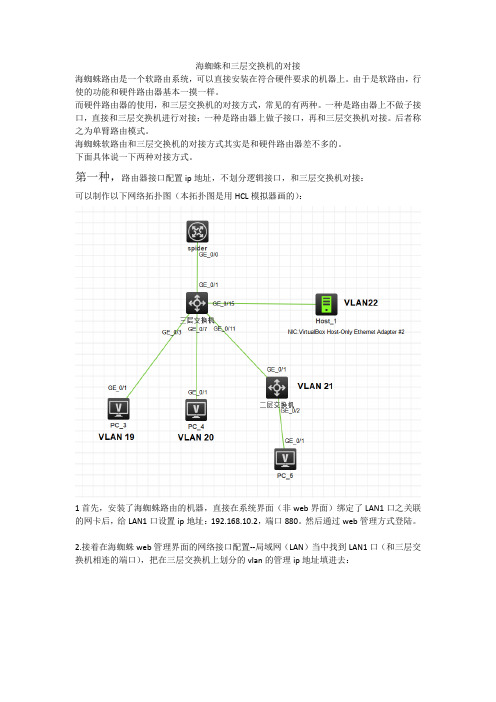
海蜘蛛和三层交换机的对接海蜘蛛路由是一个软路由系统,可以直接安装在符合硬件要求的机器上。
由于是软路由,行使的功能和硬件路由器基本一摸一样。
而硬件路由器的使用,和三层交换机的对接方式,常见的有两种。
一种是路由器上不做子接口,直接和三层交换机进行对接;一种是路由器上做子接口,再和三层交换机对接。
后者称之为单臂路由模式。
海蜘蛛软路由和三层交换机的对接方式其实是和硬件路由器差不多的。
下面具体说一下两种对接方式。
第一种,路由器接口配置ip地址,不划分逻辑接口,和三层交换机对接:可以制作以下网络拓扑图(本拓扑图是用HCL模拟器画的):1首先,安装了海蜘蛛路由的机器,直接在系统界面(非web界面)绑定了LAN1口之关联的网卡后,给LAN1口设置ip地址:192.168.10.2,端口880。
然后通过web管理方式登陆。
2.接着在海蜘蛛web管理界面的网络接口配置--局域网(LAN)当中找到LAN1口(和三层交换机相连的端口),把在三层交换机上划分的vlan的管理ip地址填进去:3.然后找到网络设置--静态路由,勾选启用静态路由功能。
然后点击新增按钮,添加静态路由规则,可以按照内网划分的vlan网段来填写静态路由规则:假设三层交换机和海蜘蛛相连的端口的vlan管理地址是192.168.10.1,那么填写格式如下:目的网络出口网关线路跳数VLAN_ID 备注状态192.168.19.0/24 192.168.10.1 LAN1 1 vlan19192.168.20.0/24 192.168.10.1 LAN1 1 vlan20192.168.21.0/24 192.168.10.1 LAN1 1 vlan21192.168.22.0/24 192.168.10.1 LAN1 1 vlan22192.168.23.0/24 192.168.10.1 LAN1 1 vlan23192.168.24.0/23 192.168.10.1 LAN1 1 vlan24也可写成一条静态路由:192.168.16.0/16 192.168.10.1 LAN1 1 VLAN经过了上述三个步骤。
浅谈海蜘蛛软路由的安装及配置

180 登陆 E令及密码均默认为 am n 就可进入 海蜘 :8 , l d i,
但是 图书馆 电子 资源有些却是 远程包库 , 了解决 该 为 问题 就 需 要 使 用 “ 问 控 制 ( C ) 。“ 问 控 制 访 AL ” 访
的硬 件 配 置 , 且 还 具 有 更 高级 别 的功 能 , 轻 易 实 现 而 可
其 他
光 驱 / 盘/ 示 器 ( 安 装 时 需 要 ) 键 显 仅
笔者 所采 用 的软 路 由承载 主 体为 清 华 同方超 扬
N2 , 4 0 为提 高网络 负载能力 , 主板 自带 网卡屏蔽后安 将
如何进行流量控制等 实用方法。
关键 词 : 海蜘蛛; 软路由;C ( 问 A L 访 控制) 流量控制 ;
中图分类 号 :P 1.6 T3 15
文献标 识码 : B
文章编 号 : 7 — 07 2 1)2 05 — 2 1 3 09 (00 0 — 03 0 6
表 1 海 蜘 蛛 软 路 由 V . . 对 电脑 硬 件 的 配置 要 求 6 10版
第2 3卷 第 2期 21 00年 6月
江西 电力 职 业 技 术 学 院学 报
J u n l fJa g i c t n l n e h i a o lg fE e t ct o r a in x Vo ai a d T c n c lC l e o lc r i o o a e i y
推荐配置
Clr . H e o 10G z或 以上 en
2 6 MB 5
处 理 器 56 Cl o/ I Pl 0 z 8/ e rn Pl I30MH e /
2块 1/ 0 /0 0 i ( 线 需 3块 ) 0 10 10 Mbt 双
海蜘蛛V8破解版使用说明

海蜘蛛V8正式版+超稳定的海蜘蛛路由运营商版(ISP)v6.1.0破解加强版图片:图片:图片:图片:名称:海蜘蛛软路由系统版本:V8正式版+ISP V6.1.0破解加强版大小:67.91MB+31.92MB语言:简体中文MD5码: bed56db9aba990293354551e5e0efb5b V8的新特性和改进内核V8 版采用 2.6.32.10 稳定内核,相比2008(2.6.1 8内核)和2009(2.6.31内核),支持更多硬件,且性能和稳定性都有较大的提升。
V8 内置3种内核,全面支持各种x86 CPU,从退出历史舞台的386 到主流的64 位多核磁盘文件系统支持EXT3/ReiserFS/XFS,可靠性更强支持双核、多核CPU2008上无法发挥多核的优势,只能工作在单核模式,使用2009,您将可以将多核的优势发挥得淋漓尽致!支持SCSI 磁盘,支持通过USB/SCSI 光驱安装系统支持笔记本PCMCIA/CardBus 网卡、支持市面上最新的Intel/Realtek 等系列千M网卡网卡IRQ 问题得到良好的解决(需主板支持)更快的启动速度、更小的内存占用1、系统启动信息中文显示、控制台登录中文支持网络接入3G 无线上网支持(WCDMA、CDMA2000、TD-S CDMA),支持USB无线上网卡PPPoE 拨号服务支持三层交换机,即客户机跨VLA N 拨号单WAN口通过三层交换机(或支持VLAN的二层交换机)扩展多ADSL拨号,将多条ADSL直接接入交换机,路由只需一个WAN口接交换机;最多同时支持4096 条ADSL,完美解决多WAN口IRQ冲突问题双LAN 口,实现两个局域网的物理隔离,方便管理。
支持自定义LAN/WAN 口网卡(指定哪个网卡做LA N,哪个做WAN)多动态域名解析,可为每条WAN线都绑定一个或多个动态域名,即使一个动态域名解析失效,还可通过其他动态域名访问。
海蜘蛛软路由安装教程
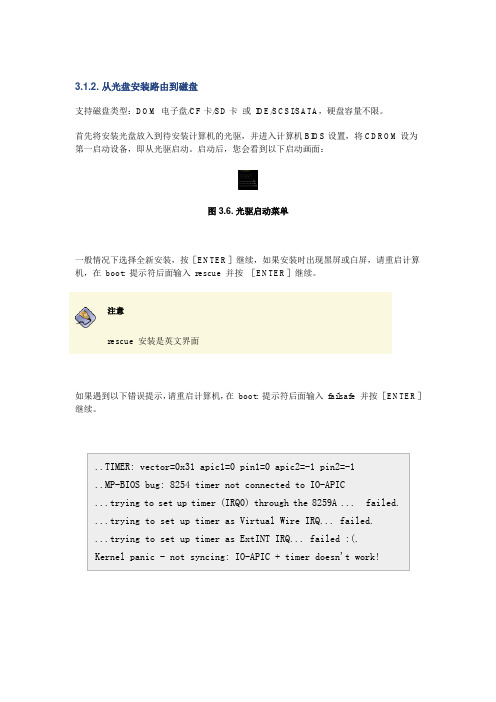
3.1.2. 从光盘安装路由到磁盘支持磁盘类型:DOM 电子盘/CF卡/SD卡或IDE/SCSI/SATA,硬盘容量不限。
首先将安装光盘放入到待安装计算机的光驱,并进入计算机BIOS设置,将CDROM设为第一启动设备,即从光驱启动。
启动后,您会看到以下启动画面:图 3.6. 光驱启动菜单一般情况下选择全新安装,按[ENTER]继续,如果安装时出现黑屏或白屏,请重启计算机,在boot: 提示符后面输入rescue 并按[ENTER]继续。
注意rescue 安装是英文界面如果遇到以下错误提示,请重启计算机,在boot: 提示符后面输入failsafe 并按[ENTER]继续。
重要当出现以上提示时,说明您的主板不支持I/O-APIC,则系统启动后,在“系统设置”->“启动菜单配置”,您会看到“内核参数”已自动勾选了“禁止APIC”,此时,请勿将此勾去掉,否则下次将无法启动系统。
系统启动后,会进入安装主界面,如下:图 3.7. 安装主界面英文界面如下:图 3.8. 英文安装主界面选择“1 安装海蜘蛛路由系统”后,继续选择“1 全新安装海蜘蛛路由系统”,如图:图 3.9. 全新安装选择“1 从本地安装”,如下图:图 3.10. 从本地安装进入海蜘蛛软件最终用户授权许可协议,如图所示:图 3.11. 最终用户授权许可协议接受上述许可协议及条款后,按[ENTER] 安装海蜘蛛路由系统,会出现以下画面,请您根据实际需求选择相应的版本类型。
图 3.12. 选择安装版本选择了需要安装的版本后,按[ENTER] 键,安装程序会自动进行硬件检测,然后对硬盘进行初始化,在初始化前,会请您确认是否继续。
图 3.13. 确认继续安装英文界面如下:图 3.14. 英文确认继续安装界面如果确认要安装,按[ENTER] 键继续,否则请输入"N" 终止安装。
警告如果选择继续安装,硬盘上的所有数据将丢失,如果您的硬盘上包含重要数据,请先备份!您选择继续当前操作后,需要选择磁盘分区格式化时所使用的文件系统,一般情况下选1或直接按[ENTER]即可,128M 及以下磁盘请选3(Ext3)图 3.15. 选择文件系统继续安装,出现选择安装的内核类型画面,请根据您的电脑配置来选择。
流控大师、海蜘蛛、小草等软路由安装对比
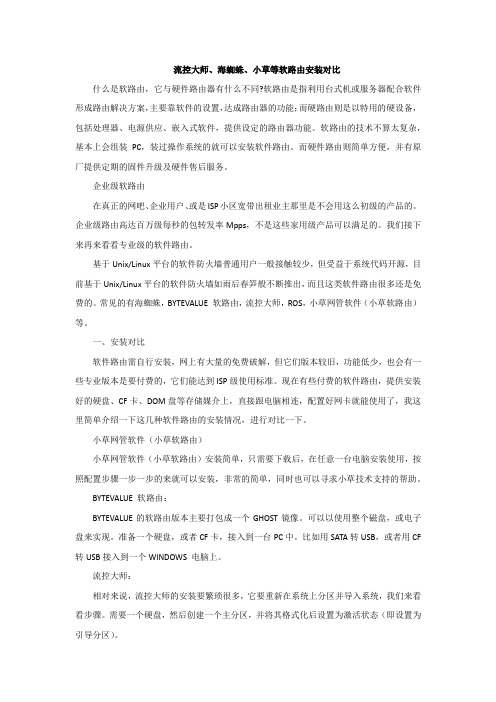
流控大师、海蜘蛛、小草等软路由安装对比什么是软路由,它与硬件路由器有什么不同?软路由是指利用台式机或服务器配合软件形成路由解决方案,主要靠软件的设置,达成路由器的功能;而硬路由则是以特用的硬设备,包括处理器、电源供应、嵌入式软件,提供设定的路由器功能。
软路由的技术不算太复杂,基本上会组装PC,装过操作系统的就可以安装软件路由。
而硬件路由则简单方便,并有原厂提供定期的固件升级及硬件售后服务。
企业级软路由在真正的网吧、企业用户、或是ISP小区宽带出租业主那里是不会用这么初级的产品的。
企业级路由高达百万级每秒的包转发率Mpps,不是这些家用级产品可以满足的。
我们接下来再来看看专业级的软件路由。
基于Unix/Linux平台的软件防火墙普通用户一般接触较少,但受益于系统代码开源,目前基于Unix/Linux平台的软件防火墙如雨后春笋般不断推出,而且这类软件路由很多还是免费的。
常见的有海蜘蛛,BYTEVALUE 软路由,流控大师,ROS,小草网管软件(小草软路由)等。
一、安装对比软件路由需自行安装,网上有大量的免费破解,但它们版本较旧,功能低少,也会有一些专业版本是要付费的,它们能达到ISP级使用标准。
现在有些付费的软件路由,提供安装好的硬盘、CF卡、DOM盘等存储媒介上,直接跟电脑相连,配置好网卡就能使用了,我这里简单介绍一下这几种软件路由的安装情况,进行对比一下。
小草网管软件(小草软路由)小草网管软件(小草软路由)安装简单,只需要下载后,在任意一台电脑安装使用,按照配置步骤一步一步的来就可以安装,非常的简单,同时也可以寻求小草技术支持的帮助。
BYTEVALUE 软路由:BYTEVALUE的软路由版本主要打包成一个GHOST镜像。
可以以使用整个磁盘,或电子盘来实现。
准备一个硬盘,或者CF卡,接入到一台PC中。
比如用SATA转USB,或者用CF 转USB接入到一个WINDOWS 电脑上。
流控大师:相对来说,流控大师的安装要繁琐很多,它要重新在系统上分区并导入系统,我们来看看步骤。
虚拟机加海蜘蛛做软路由叠加带宽成功实践

在虚拟机Vmware和virtualbox中安装路由叠加带宽以便增加网速的实践首先,你接入的网络支持一号多拨或者你的网络有多线可以叠加。
多线叠加也是可以用这种方法实现的,但这里我只介绍一线多拨的方法。
一、在Vmware虚拟机中安装和设置路由“海蜘蛛(Hi-spider)”。
1.下载虚拟机vmware(我这里用的是V8版,自已到网上下载)和安装(安装方法我也不介绍了,和简单)。
2.在虚拟机中安装海蜘蛛(我用的版本为6.15版)。
点新建虚拟机,在安装镜像文件中选择下载好的海蜘蛛镜像文件,这里名叫:hi-spider-ispv6.1.5.iso。
接下来就是下一步。
最后完成。
3.现在来设置虚拟机以便能够通过路由增加带宽。
关闭虚拟机的路由,点击“编辑-虚拟网络编辑器”如图:选择添加网,选择下面的桥接。
这里一般会默认有三个网络,我当初用默认的三个时,后来发现问题。
就把其它两个移除了。
这里,我们只保留这一个也就是“vmnet0”自动桥接。
再选择“虚拟机-设置”如图:点添加,如图:选择“网络适配器”点下一步,选择桥接。
一共可以添加10个,这里我添加5个。
确定后就可以了。
3.启动刚安装好的海蜘蛛软路由,待界面进入完成状态:如图在IE浏览器中按照指示打开网址(默认为:http://192.168.0.1:880)我这里设置的地址为:192.168.2.1,这个可以改,随便你。
但是如果你把这个网址改为192.168.2.1,那你的本地网络也要改为:192.168.2.X,X为0-255.否则打不开Web设置页。
这样,就可以打开WEB管理页了。
如图:名和密码,如图:最后选中“多线路负载均衡”。
你就可以上网了,而且带宽多了四倍(你也可以让其变为9倍)。
在做这些之前要把防火墙一类的关掉,像360,卡巴斯基一类。
二、在虚拟机virtualbox中安装海蜘蛛。
1.安装virtualbox(我用的是4.1.6版),不做介绍,很容易。
软路由海蜘蛛限速设置教程

海蜘蛛软路由内网限速/P2P限制教程网吧下载线转载自晓峰工作室,呼,终于搞定公司内网的限速问题勒,在这里跟大家小小的分享一下自己的笔记和经验。
下午我把自己的ROS配置文件上传到网盘,有兴趣的朋友就参考一下把。
VM下的运行情况在3.29版中支持的前提下,已经快过2天了,还没有当机的情况出现:原内网的组成结构:电信ADSL 3M 接入 & D-Link DI-624+A (老年期无线路由器)TP-LINK 48 口交换机 & TP-LINK 4 口交换机若干个 (分连线专用)现内网的组成结构:电信ADSL 3M 接入 & 海蜘蛛 ROS (网管机下开VM跑着分256MB内存)TP-LINK 48 口交换机 & TP-LINK 4 口交换机若干个 (分连线专用)总带机数为37台,由于原内网的组成结构并没有任何限速方案存在,导致内网的P2P下载 & 点播泛滥而造成网络N卡的情况。
由于接入的带宽仅为3M,在仅有的带宽中,制定以下限速设置:全局设置中以ADSL3M计算,并启用限速功能全局设置完成后,在上行控制中添加两个规则,下图中VIP为保证工作需要的端口限速设置,USER为非工作需要时端口限速,注意在添加时把目的端口写上,我这里的保证工作需要的端口限速设置为: 80 , 25 , 110 , 443 这几个,保证他们的访问速度。
上行控制完成后,在下行控制中添加两个规则,下图中VIP为保证工作需要的端口限速设置,USER为非工作需要时端口限速,注意在添加时把目的端口写上,我这里的保证工作需要的端口限速设置为: 80 , 25 , 110 , 443 这几个,保证他们的访问速度。
完成上行与下行的限速后,对P2P方面要进行一定的封杀,按下图设置,然后再在DNS过虑处封杀几个迅雷的DNS地址在防火墙的设置处,注意启用TCP & UDP 的单机限速功能,分别为: 200DNS ,用于封杀P2P的迅雷以下WAN的接入,我的设置为PPPoe拨号设置:。
手把手海蜘蛛软路由安装制作设置教学-图文(精)【可编辑范本】

海蜘蛛6。
10ISP破解版安装与配置一:服务器提供1,具体本人也没有用新点双核CPU,2代内存的机器测试安装海蜘蛛,我都是用的老机器做的推荐用INTEL的CPU老机器,比如845,865,915主板,建议选择G系列主板集成显卡的,例如INTEL 845G,集成了声/网/显卡,考虑到服务器24小时开这,用独立显卡时间长了容易花屏,暴电容的问题;其次,用集成显卡相当省电,服务器一年也能为你节约不少钱。
我现在的服务器带140台的:INTEL赛扬2。
8GMHZ478针技嘉848P主板INTELPRO1000MT两张网卡IDE80G硬盘FX5200显卡2,硬盘方面我一律是IDE硬盘哈,有条件的就用电子盘吧,个人感觉没什么区别,用IDE硬盘老点的40G,80G自己用软件先检测下有无坏道,外伤的再使用。
3,集成网卡一定要屏蔽,不然安装好后,默认的是用的集成网卡为内网LAN接口。
二:配置推荐1; 有条件的强烈建议使用INTEL 独立千M网卡,现在INTEL的网卡便宜。
INTEL PRO1000MT千M网卡也就150-200元左右而已,两张网卡300元加个旧机器轻松代几百台。
毕竟好的网卡在数据转发,处理时候就能体现出效果,个别人肯定会想我的游戏服务器就是用的主板集成网卡更新对比游戏也不错啊,这不能和路由比,游戏服务器不可能24小时随时都在更新游戏,而路由24小时都在工作,所以多对网卡要求是非常高的,特别是内网的网卡.2,100台以下推荐256M内存,建议512m;100台以上建议512M内存,推荐1G三:安装1找好旧机器,装好网卡后,主板有集成网卡的要开机键盘按DEL进入BIOS设置屏蔽集成网卡.进入BIOS设置后找高级设置将第一启项建议更改为硬盘启动(HD开头的)再找带LAN(网卡)类的将其屏蔽,默认一般为AUTU(自动开启意思)将其更改为DI开头的为关闭网卡,例如我拿本人找的旧机器七彩虹NF5G主板的BIOS设置做例子,如图:上图为七彩虹NF5G主板的BIOS设置,进入Ineg………(第4项)后如下图:关闭网卡在OnChip Device(第二项里,接着如下图:MAC Lan 默认是AUTO开启的意思,将其更改为DISABIED(关闭)上面我们也看到主板采用是AC97声卡,这里一样可以关闭声卡,比如路由来说,声卡没用,你又不在路由听歌,完全可以关闭些无用东西,减少主板负荷。
ROS海蜘蛛软路由安装配置PPPOE
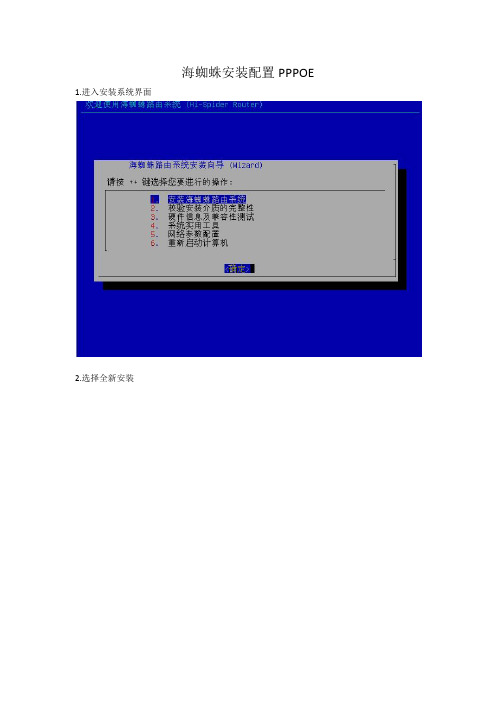
海蜘蛛安装配置PPPOE 1.进入安装系统界面
2.选择全新安装
3.选择从本地安装
4.选择“2”ISP运营商版
5.设置LAN口IP为192.168.1.1
6.设置子网掩码为255.255.255.0
7.安装成功
8.重启后登陆界面,修改WEB管理登陆用户名和密码以及WEB端口
9.登陆管理界面,输入用户名和密码
10.配置WAN口,这里设置为固定IP地址172.18.1.169 255.255.255.0 172.18.1.1
11.启用PPPOE服务设置监听端口为LAN1 用户认证为RADIUS认证PPP连接IP地址及分配给客户端的IP地址池
12.设置强制用户通过PPPOE拨号上网
13.添加RADIU认证用户(宽带账号和密码)
14.没有连接宽带用户打不开网页。
16.宽带连接刚才新建的账号和密码
17.连接过后,能够ping通百度了。
海蜘蛛路由系统说明书
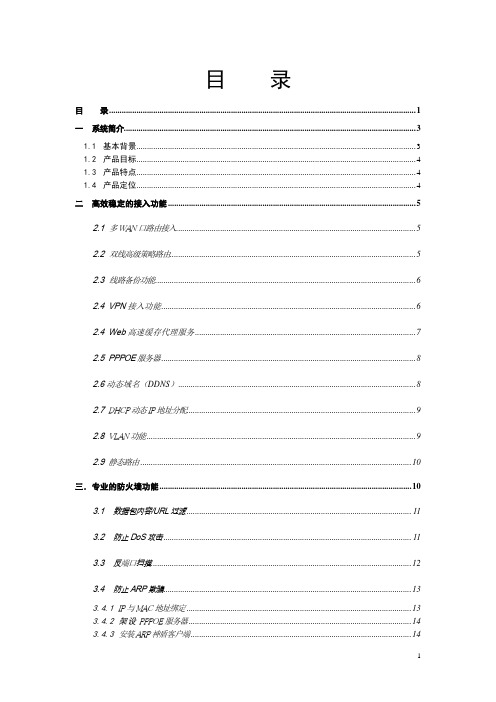
目录目录 (1)一系统简介 (3)1.1基本背景 (3)1.2产品目标 (4)1.3产品特点 (4)1.4产品定位 (4)二高效稳定的接入功能 (5)2.1多WAN口路由接入 (5)2.2双线高级策略路由 (5)2.3线路备份功能 (6)2.4VPN接入功能 (6)2.4Web高速缓存代理服务 (7)2.5PPPOE服务器 (8)2.6动态域名(DDNS) (8)2.7DHCP动态IP地址分配 (9)2.8VLAN功能 (9)2.9静态路由 (10)三.专业的防火墙功能 (10)3.1数据包内容/URL过滤 (11)3.2防止DoS攻击 (11)3.3反端口扫描 (12)3.4防止ARP欺骗 (13)3.4.1 IP与MAC地址绑定 (13)3.4.2 架设PPPOE服务器 (14)3.4.3 安装ARP神盾客户端 (14)3.5端口映射 (15)3.6ACL过滤规则 (15)3.7IP与MAC地址绑定 (16)3.8内网过滤 (17)四.强大的流量管理功能 (17)五.上网行为管理功能 (18)5.1合理分配上网时间 (19)5.2协议特征过滤,提高工作效率 (20)5.2防止BT 及电影等大量下载 (21)六.信息监测 (22)6.1信息监测 (22)6.2网络信息 (22)6.3ARP & NAT (24)七系统软件平台构成及相应特点 (25)7.1优良的性能 (25)7.2易于实施与维护 (26)7.2.1 日志管理 (26)7.2.2 在线升级 (26)7.3高可靠性 (26)7.4程序与数据分开存储 (26)7.5系统运行要求 (26)150台左右带机硬件配置 (27)300台左右带机硬件配置 (27)500台左右带机硬件配置 (28)500台以上带机硬件配置 (28)一系统简介1.1 基本背景近年来,随着互联网技术的高速发展,我国企业信息化的建设也逐步加快.现代企业通过互联网宽带的接入,支持信息的收集、传送、加工和汇总等等工作。
海蜘蛛软路由--合并宽带
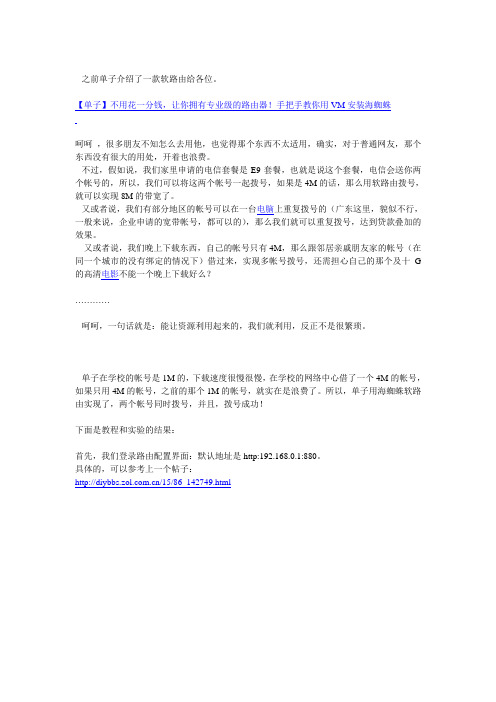
之前单子介绍了一款软路由给各位。
【单子】不用花一分钱,让你拥有专业级的路由器!手把手教你用VM安装海蜘蛛呵呵,很多朋友不知怎么去用他,也觉得那个东西不太适用,确实,对于普通网友,那个东西没有很大的用处,开着也浪费。
不过,假如说,我们家里申请的电信套餐是E9套餐,也就是说这个套餐,电信会送你两个帐号的,所以,我们可以将这两个帐号一起拨号,如果是4M的话,那么用软路由拨号,就可以实现8M的带宽了。
又或者说,我们有部分地区的帐号可以在一台电脑上重复拨号的(广东这里,貌似不行,一般来说,企业申请的宽带帐号,都可以的),那么我们就可以重复拨号,达到贷款叠加的效果。
又或者说,我们晚上下载东西,自己的帐号只有4M,那么跟邻居亲戚朋友家的帐号(在同一个城市的没有绑定的情况下)借过来,实现多帐号拨号,还需担心自己的那个及十G 的高清电影不能一个晚上下载好么?…………呵呵,一句话就是:能让资源利用起来的,我们就利用,反正不是很繁琐。
单子在学校的帐号是1M的,下载速度很慢很慢,在学校的网络中心借了一个4M的帐号,如果只用4M的帐号,之前的那个1M的帐号,就实在是浪费了。
所以,单子用海蜘蛛软路由实现了,两个帐号同时拨号,并且,拨号成功!下面是教程和实验的结果:首先,我们登录路由配置界面:默认地址是http:192.168.0.1:880。
具体的,可以参考上一个帖子:/15/86_142749.html两个帐号都拨号成功了,我们来测试一下实际的网速可以看到,下载网速达到了五百多KB,虽然跟理论的六百多KB有一定的出入,但因为是下载资源等各种原因,所以,这个速度还是能说明宽带叠加是有效的。
我们再打开一个测速的网站(网站地址是直接在百度输入“测速”,的第一个)测的的下载速度有六百多KB/S,不错。
两张号拨号成功了。
虽然说,用软路由来多帐号拨号,实在有点委屈了那个海蜘蛛,不过,对于我们普通网友,什么才是最需要的,什么才是最实惠的,我们都来。
- 1、下载文档前请自行甄别文档内容的完整性,平台不提供额外的编辑、内容补充、找答案等附加服务。
- 2、"仅部分预览"的文档,不可在线预览部分如存在完整性等问题,可反馈申请退款(可完整预览的文档不适用该条件!)。
- 3、如文档侵犯您的权益,请联系客服反馈,我们会尽快为您处理(人工客服工作时间:9:00-18:30)。
智能 QoS 支持,根据网络状态动态分配带宽,重要数据优先转发,提升用户上网体验
网卡流量统计图,按(1分钟、5分钟、15分钟、1小时、5小时、1天、1星期、1月、1年)
系统日志支持转发到外部 SYSLOG 服务器、Web 代理支持客户上网日志
1.、PPPoE/VPN 帐号支持限制在指定时间段内允许拨入安全方面 SSH 端口可自定义修改、可设定 SSH 服务只监听内网 IP
百兆方面不需要多少,现在光纤的方案都已经很成熟了,百兆网卡相信在网吧用得会越来越少,做路由的话只建议使用intel82559以上的网卡,最好的百兆路由网卡是intel82550GY。(559很多人说是最好的,其实是intel中最便宜用得最多的网卡而已)
路由采用千兆网卡能很好扩大吞吐量。以后希望越来越多的人做路由选择千兆网卡。
双 LAN 口,实现两个局域网的物理隔离,方便管理。
支持自定义 LAN/WAN 口网卡(指定哪个网卡做LAN,哪个做WAN)
多动态域名解析,可为每条WAN线都绑定一个或多个动态域名,即使一个动态域名解析失效,还可通过其他动态域名访问。
更强的多线策略 & 负载支持,支持多策略路由(如:电信+网通+铁通),支持带宽叠加和策略路由混用(如:2条电信ADSL+3条网通ADSL)
4.IP与MAC地址绑定一定要启用,而且建议绑完所有电脑后勾选强制绑定!
5.防火墙日志功能对于网吧来说不建议开启,启动后会报很多攻击其实大部分P2P、BT下载而已。在路由遇到攻击的时候此项是最占用系统资源,所以务必关闭。
ARP攻击检测同类,如果强制绑定ARP后建议关闭。
6.限速已经十分稳定,仅开启普通限速就可以完全控制单机速度(不会像以前ISP那种对酷狗或迅雷限速不了),P2P软件控制可以不用开启(启动后可能会对某些游戏有影响)
改进Web实时监测程序,占用更少系统资源,显示结果更精确, 2008 监测程序运行一会儿后会导致CPU占用过高
统一配置文件格式,单文本文件存储,可任意导入导出系统每个模块的配置(比如防火墙规则、流控规则)
PPPoE/VPN 用户账号支持批量修改或以文本格式导入导出
3.、多国语言支持(英文+简体中文)
下面是WEB设置方面,其实都很简单,只点醒几个重要的需要注意的地方
1.不建议启用流量监测图形统计,这项启用会占用许多系统资源,特别是被外网或内网攻击时会占用更多的CPU资源。
2.默认Web 远程管理是禁止任何外网访问的,建议修改管理员密码后根据实际情况修改安全策略
3.防火墙基本设置和高级设置,
2.、支持 Web 管理强制使用 SSL 连接
3.、通过 Web 管理不能查看到 ADSL 密码,普通用户不能查看所有密码
硬件方面的选择:
建议使用稳定的主机(稳定的主板和电源 CPU 内存等),偶自己是推荐华硕或者技嘉G41类型的,CPU按机器数量从C430到E5300不等(200台-1000台),内存使用512MB-1GB即可,最重要的电子盘建议选择JEM或者TOPSSD等电子盘(容量大于256MB即可),不推荐使用HY(此种电子盘电源连接线很细容易折断)。
支持 SCSI 磁盘,支持通过 USB/SCSI 光驱安装系统
支持笔记本 PCMCIA/CardBus 网卡、支持市面上最新的 Intel/Realtek 等系列千M网卡
网卡 IRQ 问题得到良好的解决(需主板支持)
更快的启动速度、更小的内存占用
1、系统启动信息中文显示、控制台登录中文支持
我们要知道:做软路由不仅是为了省成本,更是为了得到硬路由没有的完美功能和更稳定的性能!!! 不过不能因为太省成本而忽略了路由的重要性,一些像网卡,电子盘等很重要的部件是不应该省钱的,比起硬路由,我们所需要花费的,仅仅是一点点。
首先,最重要的就是网卡
网卡方面,intel82540/1/2/3/4/ 和 8257X芯片的PCI-E卡,博通5751以上PCI-E卡,由于intel82540/1假货甚多,推荐购买82544GC PCI卡(最好的PCI千兆网卡)。不建议将82542以上PCI-X卡插PCI插槽使用(经测试性能减少很多比PCI卡还差!)
V8 内置3种内核,全面支持各种 x86 CPU,从退出历史舞台的 386 到主流的 64 位多核
磁盘文件系统支持 EXT3/ReiserFS/XFS,可靠性更强
支持双核、多核 CPU
2008上无法发挥多核的优势,只能工作在单核模式,使用 2009,您将可以将多核的优势发挥得淋漓尽致!
网络接入
3G 无线上网支持(WCDMA、CDMA2000、TD-SCDMA),支持USB无线上网卡
PPPoE 拨号服务支持三层交换机,即客户机跨 VLAN 拨号
单WAN口通过三层交换机(或支持VLAN的二层交换机)扩展多ADSL拨号,将多条ADSL直接接入交换机,路由只需一个WAN口接交换机;最多同时支持 4096 条 ADSL,完美解决多WAN口IRQ冲突问题
SSL VPN 支持桥接模式,支持异地多个局域网互联进行 LAN GAME 游戏
IP 隧道支持动态域名解析和局域网互联(LAN-to-LAN)
2.、支持无线网卡(PCI、USB),支持无线接入点功能(加一块无线网卡即变成一台功能强大的无线路由器)
Web 管理 Web 管理支持两级权限:超级用户+普通用户(只能查看,不能修改设置)
更灵活的多线策略及负载自定规则,可设定访问指定IP、端口走指定线路,包括 VPN 线路
一个WAN口绑定多个ADSL帐号同时拨号,适用于基于以太网的PPPoE拨号(无需猫),且需要ISP支持一个MAC地址可以拨多个PPPoE
SSL VPN 支持虚拟双线(VPN借线)、支持局域网互联(LAN-to-LAN)
除:忽略来自 WAN 口的 PING 包 (禁止从外网 PING 服务器, 推荐选上) 、 禁止来自外网的主动连接 (遇到外网攻击时建议选上) 、修改 TCP 数据包的最大报文长度 (PPPoE/VPN 拨号时需要选上)
其他全部关闭。(这样使网页和游戏速度最大化)
个人见解,望大家根据自己情况修改。
防火墙支持更多高级参数配置(TCP/UDP协议相关)
支持黑白名单、网址过滤/关键字过滤不依赖 Web 代理
一对一NAT支持
4.、防火墙关键字过滤、网址过滤加入通配符和正则表达式支持
其他功能
网吧在线
PPPoE用户拨号后可以查看拨号信息,和自主修改密码等
丰富的计划任务功能,支持定时发送系统配置、ADSL拨号后的最新IP到指定邮箱;支持定时重新拨号;支持定时修改WAN口IP等
多线智能DNS解析功能,成为一台智能DNS解析服务器,网通用户解析到网通IP,电信用户解析到电信IP
防运营商 DNS 劫持
内网 DNS 查询日志统计分析,对内网 DNS 行为了如指掌
通过网页向用户推送通知
支持 Web 认证上网,上网时用户打开任意网站跳转到认证页,通过验证后才可以上网
名称:海蜘蛛软路由系统
版本:V8正式版+ISP V6.1.0破解加强版
大小:67.91MB+31.92MB
语言:简体中文
MD5码: bed56db9aba990293354551e5e0efb5b
V8的新特性和改进
内核
V8 版采用 2.6.32.10 稳定内核,相比 2008(2.6.18内核)和 2009(2.6.31内核),支持更多硬件,且性能和稳定性都有较大的提升。
QOS还是不完美 希望大家用普通限速!~
这边放图具体设置下 (启动智能QOS后 普通限速规则会自动失效)
智能QOS注意在设置好WAN口带宽大小后,自己根据实际情况多次调整,以求达到网吧最优最稳定速度。
推荐千兆网卡是因为今年年初后,国内网吧流行的新型病毒(主要来自快播等P2P软件)爆发,发包量巨大最高达80MB/S,导致内网掉线或极不稳定。百兆内网卡立即掉包。采用千兆网卡和海蜘蛛策略能够防御。
